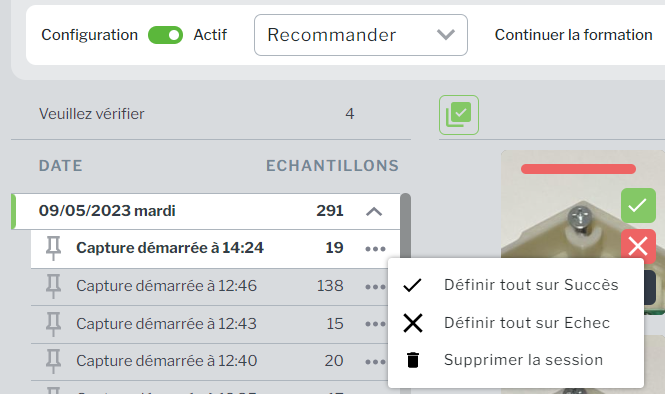Passer en revue les images et les données collectées dans Vuforia Editor
A l'issue de l'exécution et de la soumission d'une procédure dans Vuforia Vantage avec Step Check activé, vous pouvez passer en revue les échantillons d'image collectés dans l'onglet STEP CHECK.
2. Passez en revue les images de formation et complétez les tâches suivantes :
◦ Effectuez une double vérification pour vous assurer que les images sont correctement marquées à l'état Echec ou Succès.
◦ Supprimez les images floues inutilisables ou méconnaissables.
◦ Supprimez les images où le point d'intérêt ou la zone de Step Check sont obstrués par une main ou un objet indésirable.
◦ Supprimez toutes les images où le point d'intérêt ou la zone de Step Check des étapes ne sont pas visibles.
3. Complétez les étapes ci-dessus pour toutes les étapes appropriées où Step Check est activé.
Modifier ou supprimer plusieurs images
Vous pouvez modifier et supprimer plusieurs images en activant la sélection en bloc.
1. Sélectionnez la session pour laquelle vous souhaitez visualiser des images de formation.
2. Cliquez sur l'icône Activer la sélection en bloc.
3. Sélectionnez ensuite toutes les images que vous souhaitez modifier ou supprimer.
| Si vous souhaitez sélectionner toutes les images de la session, cliquez sur SELECTIONNER TOUT. |
4. Une fois que vous avez sélectionné au moins une image, les actions Succès, Echec et Supprimer sont activées.
En fonction de l'action que vous sélectionnez, toutes les images sélectionnées sont soit définies sur Succès ou Echec, soit supprimées.
Modifier ou supprimer des sessions entières
Le menu (

) en regard d'une session vous permet d'effectuer les actions suivantes :
Action | Description |
Définir tout sur Echec | Définit toutes les images à l'état Echec. |
Définir tout sur Succès | Définit toutes les images à l'état Succès. |
Supprimer la session | Supprime la session entière, y compris les images et les données contenues. |